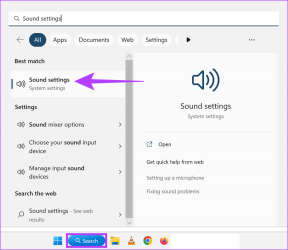8 הדרכים המובילות לתקן אתחול מחדש של iPhone באופן אקראי
Miscellanea / / June 10, 2022
iOS נחשבת בדרך כלל כמערכת ההפעלה היציבה יותר עבור סמארטפונים. עם זאת, זה לא אומר שלאייפון אין באגים או בעיות. אתה עלול להתמודד בעיות עם תיקון אוטומטילא במקלדת שלך, או שירותי מיקום לא עובדים האייפון שלך. בעיה דומה נוספת היא ההפעלה מחדש של האייפון באופן אקראי.

אם אתה עומד בפני אתחולים אקראיים בזמן השימוש באייפון שלך, זה יכול להרוס את כל החוויה. לא תוכל להשתמש בטלפון שלך כראוי מכיוון שכל עבודה שאתה עשוי לעשות תופסק אם האייפון שלך יופעל מחדש. אם אתה מתמודד עם הבעיה, הנה כמה דרכים פשוטות לתקן אתחול מחדש של iPhone באופן אקראי.
1. נקה את כל האפליקציות מהזיכרון וכפה אתחול האייפון שלך
אחת הסיבות לכך שהאייפון שלך יכול לאתחל באופן אקראי היא היעדר זיכרון פנוי. לאייפון יש זיכרון או זיכרון RAM מוגבל, ואם אין מספיק זיכרון RAM פנוי, זה עלול להוביל לקריסת המערכת שלך.

אתה יכול להבטיח מספיק זיכרון RAM פנוי באייפון שלך על ידי ניקוי כל האפליקציות ממגש האפליקציות האחרונות. לאחר מכן, הכריח אתחול האייפון שלך על ידי ביצוע השלבים הבאים.
לאייפון 6s ומטה:
לחץ והחזק את כפתור הבית וכפתור ההפעלה בו-זמנית. שחרר אותם כאשר אתה רואה את הלוגו של אפל על המסך.
לאייפון 7:
לחץ והחזק את מקש עוצמת הקול ואת לחצן ההפעלה. שחרר אותם כאשר אתה רואה את הלוגו של אפל על המסך.
לאייפון 8 ומעלה:
לחץ ושחרר את מקש הגברת עוצמת הקול, לחץ ושחרר את מקש הפחתת עוצמת הקול, ולאחר מכן לחץ והחזק את לחצן הצד/ההפעלה עד שתראה את הלוגו של Apple על המסך.
2. עדכן את כל האפליקציות מ-App Store
אפליקציה ישנה או מיושנת עלולה לגרום לבעיות באייפון שלך. אז עדכן את כל האפליקציות באייפון שלך לגרסה העדכנית ביותר דרך ה-App Store. הנה איך אתה יכול לעשות את זה.
שלב 1: פתח את App Store באייפון שלך והקש על התמונה שלך בפינה השמאלית העליונה של האפליקציה.

שלב 2: כעת תראה את כל האפליקציות הדורשות עדכון. עדכן את כל האפליקציות באופן ידני. לחלופין, השתמש במחוות משיכה לרענון כדי לקבל את האפשרות עדכן הכל.

3. התקן את הגרסה האחרונה של iOS באייפון שלך
רוב הזמן כאשר האייפון שלך מאתחל אוטומטית, הבעיה היא בתוכנה בטלפון. גרסת iOS באייפון שלך עשויה להכיל כמה באגים שמובילים להתנהגות לא נכונה של האייפון. עדכן את האייפון שלך לגרסה העדכנית ביותר של iOS כדי לתקן באגים פוטנציאליים. הנה איך לעשות את זה.
שלב 1: פתח את אפליקציית ההגדרות באייפון שלך ובחר כללי.

שלב 2: הקש על עדכון תוכנה.
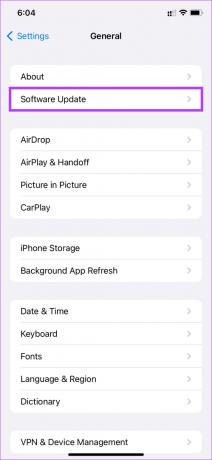
שלב 3: אם עדכון חדש זמין עבור האייפון שלך, הוא יופיע במסך זה. הקש על 'הורד והתקן' והמתן עד להשלמת ההתקנה.
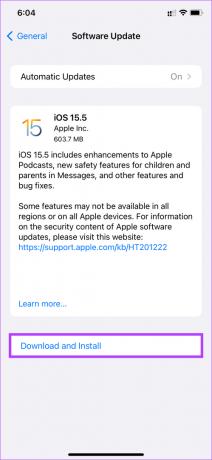
4. עבור לגרסה היציבה של iOS אם אתה ב-Beta
גרסאות בטא של iOS עשויות להעניק לך תכונות נוספות ולאפשר לך להישאר בקדמת העקומה. עם זאת, האפשרות של באגים ושגיאות כמו אתחולים אקראיים בגרסאות בטא היא תמיד גבוהה. אם השתמשת בגרסת הבטא של iOS באייפון שלך, חזור לגרסה היציבה. הנה איך לעשות את זה.
שלב 1: פתח את אפליקציית ההגדרות באייפון שלך והקש על כללי.

שלב 2: גלול מטה ובחר VPN וניהול התקנים.

שלב 3: הקש על פרופיל iOS Beta.
שלב 4: בחר הסר פרופיל.

בכל פעם שהגרסה היציבה של התוכנה הספציפית הזו זמינה, תקבל אפשרות לעדכן את האייפון שלך. אתה יכול גם לשחזר את האייפון שלך, אשר ימחק את כל הנתונים באייפון שלך.
5. בדוק את iPhone Analytics כדי למצוא אפליקציות בעייתיות
אפל מעניקה למשתמשים כלי ניתוח מובנה ב-iOS כדי לזהות אפליקציות או פונקציות שגורמות לבעיות באייפון. אתה יכול להשתמש בכלי זה כדי לזהות כל אפליקציה פגומה ולאחר מכן להסיר את התקנתה כדי להבטיח שהאייפון לא יאתחל מחדש באופן אקראי. הנה איך להשתמש בו.
שלב 1: פתח את אפליקציית ההגדרות באייפון שלך וגלול מטה לקטע הפרטיות.

שלב 2: בחר בניתוח ושיפורים בתחתית המסך.

שלב 3: כעת, הקש על נתוני Analytics.

עיין ברשימה כדי לזהות שמות של אפליקציות.

אם אתה מזהה אפליקציה בודדת עם מספר ערכים ברשימה זו, זה יכול להיות שהאפליקציה גורמת לבעיות. הסר את האפליקציה מהאייפון שלך, ובעיית האתחול האקראי אמורה להיפתר.
6. פנה שטח אחסון באייפון שלך
מלבד להבטיח שיש לך זיכרון RAM פנוי באייפון שלך, חשוב גם לבדוק אם יש לך אחסון פנוי מספיק. זאת כדי להבטיח שלקובצי מערכת חשובים יש מספיק שטח אחסון ושאפליקציות יכולות לתפקד כראוי על ידי אחסון נתונים רלוונטיים בטלפון שלך. כך תבדוק את האחסון שנותר באייפון שלך.
שלב 1: עבור לאפליקציית ההגדרות באייפון שלך ובחר כללי.

שלב 2: הקש על אודות.
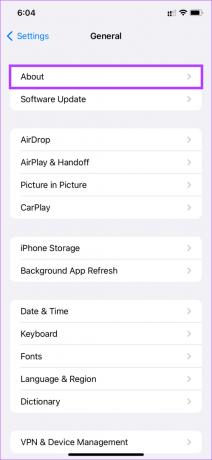
שלב 3: הקיבולת המוצגת לצד זמין תציין את האחסון הפנוי.
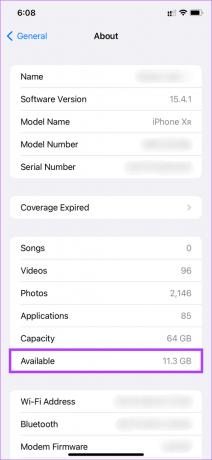
אם האחסון הזמין שלך נמוך, מחק כמה קבצים מה-iPhone שלך כמו תמונות, סרטונים, אפליקציות וכו'. שאמור לעזור למטרה.
7. אפס את ההגדרות באייפון שלך
לפני שאתה מאפס את המכשיר שלך להגדרות היצרן, יש אפשרות אחרונה שאתה יכול לנסות. איפוס הגדרות האייפון שלך עשוי לעזור לתקן בעיה זו אם הגדרה מובנית גורמת לבעיית ההפעלה מחדש אקראית באייפון שלך. כך תוכל לאפס את הגדרות האייפון שלך בחזרה לברירת המחדל.
שלב 1: פתח את אפליקציית ההגדרות באייפון שלך והקש על כללי.

שלב 2: גלול מטה לתחתית העמוד ובחר 'העבר או אפס אייפון'.

שלב 3: הקש על איפוס.
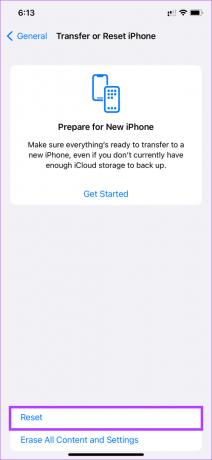
שלב 4: לאחר מכן, בחר אפס את כל ההגדרות.

שלב 5: הזן את קוד הגישה שלך כדי לאפס את כל ההגדרות.

8. אפס את האייפון שלך להגדרות היצרן
זה הפתרון הסופי אם שום דבר אחר לא עובד. אם האייפון שלך ממשיך להפעיל מחדש באופן אקראי גם לאחר ביצוע כל השלבים לעיל, הגיע הזמן לאפס אותו להגדרות היצרן ולהגדיר אותו מאפס כדי לראות אם זה פותר את הבעיה. שים לב ששלב זה ימחק את כל הנתונים שלך, אז עדיף לעשות זאת בצע גיבוי של האייפון שלך לפני שתמשיך הלאה. הנה איך לעשות את זה.
שלב 1: פתח את אפליקציית ההגדרות באייפון שלך והקש על כללי.

שלב 2: גלול מטה לתחתית העמוד ובחר 'העבר או אפס אייפון'.

שלב 3: הקש על 'מחק את כל התוכן וההגדרות'.

שלב 4: לאחר מכן, הקש על המשך.

שלב 5: הזן את קוד הגישה שלך ואחריו את הסיסמה ל-Apple ID שלך וה-iPhone שלך יאופס.

עצור אתחול אקראי באייפון שלך
אייפון שמופעל מחדש באופן אקראי הוא משהו שאף אחד לא רוצה לחוות. זה בוודאי מעצבן ויכול להרוס את כל החוויה שלך. בצע את השלבים הבאים, ואתה אמור להיות מסוגל לפתור את הבעיה באייפון שלך. לאחר מכן, השתמש בו כפי שאתה עושה בדרך כלל ללא בעיות.
עודכן לאחרונה ב-10 ביוני, 2022
המאמר לעיל עשוי להכיל קישורי שותפים שעוזרים לתמוך ב-Guiding Tech. עם זאת, זה לא משפיע על שלמות העריכה שלנו. התוכן נשאר חסר פניות ואותנטי.